Go To
Nach oben zu Navigator
Das Fenster "Go To" kann nur mit Delphi verwendet werden. Es unterstützt Sie bei der Suche bestimmter Elemente in Ihrem Code und hebt die Suchergebnisse in der Minimap hervor.
Verwenden von Go To
Drücken Sie zum Öffnen des Fensters Go To die Tastenkombination Strg+G
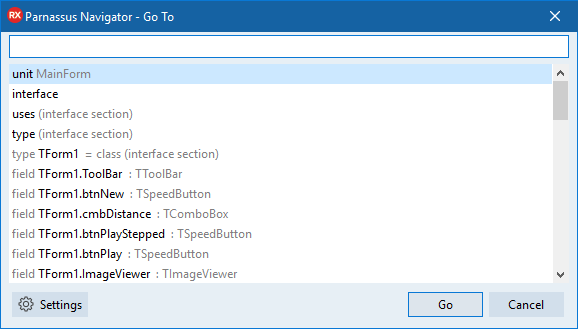
Es wird eine Liste aller Bestandteile der aktuellen Datei angezeigt. Diese Liste enthält die folgenden Elemente:
- Klassen, Records, Aufzählungen und andere Typen.
- Methoden, Eigenschaften und Felder in diesen Klassen und Records.
- Globale Variablen und Konstanten (und optional auch Konstanten, die lokal für diese Methoden definiert sind).
- Eigenständige Methoden.
- Unit-Abschnitte (uses-Klauseln, type-Klauseln, interface-Abschnitt, implementation-Abschnitt usw.).
Geben Sie das Gesuchte ein und im Fenster werden die gefilterten Ergebnisse angezeigt.
Drücken Sie die Pfeile Nach oben und nach unten, um durch die Ergebnisse zu navigieren, ohne den Fokus aus dem Textfeld zu verschieben.
Wählen Sie das gewünschte Ergebnis aus und drücken Sie die Eingabetaste. Damit gelangen Sie zur ausgewählten Zeile.
Mit "Go To" können Sie jeden beliebigen Begriff in Ihrem Code, sogar innerhalb von Eigenschaften, suchen. Sie können nach einem Feld, einer Prozedur, einer Klassenmethode, einer Eigenschaft oder einer bestimmten Get- oder Set-Methode suchen. Navigator berücksichtigt, dass in der Delphi-Terminologie Eigenschaften einen read- und write-Spezifikator haben können. Daher können Sie nach Get- und Set-Methoden suchen.
Wenn der Editor Minimap aktiviert ist, werden alle gefilterten Ergebnisse aus dem Fenster Go To in hellorange in der Minimap hervorgehoben und das aktuell ausgewählte in dunkelorange. Auf diese Weise können Sie visuell erkennen, wo sich die gesuchten Elemente befinden.
Konfigurieren von "Go To"
Sie können auf die Konfigurationsoptionen für Navigator zugreifen, indem Sie in der linken unteren Ecke des Fensters Go To auf die Schaltfläche Settings klicken oder Tools > Optionen > Fremdhersteller > Parnassus > Navigator auswählen.
In diesem Abschnitt können Sie die Go To-Funktionalität deaktivieren. Sie können zudem die Elemente auswählen, die aus Units angezeigt werden sollen. Das Tastenkürzel kann ebenfalls geändert werden. Damit die Änderung wirksam wird, muss allerdings die IDE neu gestartet werden.
Schließlich haben Sie die Möglichkeit, eine Caret-Positionsmarke in die zuletzt angezeigte Codezeile zu setzen.
